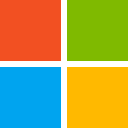使用 Ctrl+D 或 Cmd+D 逐个选中相同单词;2. 按 Alt+F3(windows)或 Ctrl+Cmd+G(mac)一键选中全部匹配词;3. 通过查找面板的“Find All”功能批量选中;4. 实际应用如变量重命名可大幅提升编辑效率。
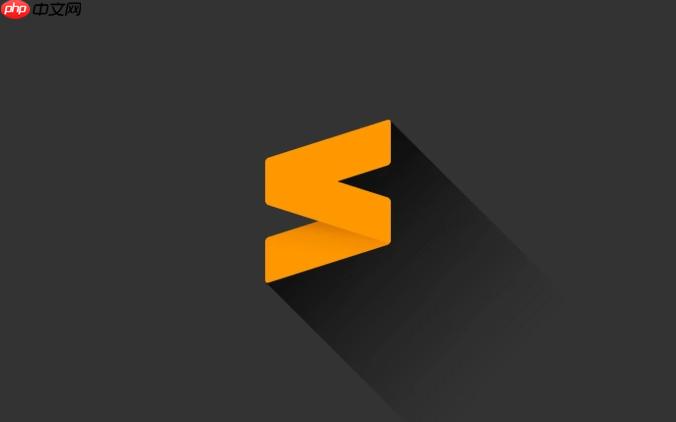
在 sublime Text 中快速选中所有匹配的单词,是提高编辑效率的重要技巧。不需要逐个查找替换,通过几个快捷操作就能批量选中相同文本并同时编辑。
1. 快速选中当前光标下的相同单词
将光标放在任意一个单词上(比如变量名 username),按下以下快捷键:
每次按下会逐个选中下一个相同的词。连续按多次可逐步选中文档中所有相同的单词。适合需要有选择地选中部分匹配项时使用。
2. 一次性选中全部相同单词
如果想直接选中文档中所有与当前词相同的文本,可以:
- 先用 Ctrl + D 选中一个词
- 然后按下 Ctrl + Cmd + G(Mac)或 Alt + F3(Windows/Linux)
这样就会立刻选中当前文档中所有匹配的单词,每个位置都会进入多光标编辑状态,可同时修改。
3. 使用“查找”功能批量选中
打开查找面板:
- 按 Ctrl + F 输入要查找的词
- 点击查找面板中的 “Find All” 按钮,或按 Alt + Enter
所有匹配的文本会被同时选中,进入多光标模式,可统一修改内容。
4. 实际应用场景举例
比如你有一段代码:
let name = "Tom"; console.log(name); if (name === "Tom") { updateName(name); }
你想把所有 name 改成 userName,只需:
- 把光标放在其中一个 name 上
- 按 Alt + F3(Windows)选中全部
- 直接输入 userName
所有 name 同时被替换,效率极高。
基本上就这些常用方法,熟练掌握后能大幅提升文本处理速度。